Google Suchoperatoren sind spezielle Zeichen oder Begriffe, die verwendet werden können, um Suchanfragen zu verfeinern und genauere Ergebnisse zu erzielen. Mit diesen Operatoren können Sie Ihre Suche auf bestimmte Websites, Titel oder URLs einschränken. Durch die gezielte Verwendung von Begriffen wie "site:" oder "intitle:" können Sie genau das finden, was Sie suchen, ohne sich durch unzählige irrelevante Ergebnisse wühlen zu müssen. Erfahren Sie in unserem Blogbeitrag, wie Sie diese Suchoperatoren am effektivsten einsetzen und Ihre Online-Präsenz dadurch gezielt verbessern können. Tauchen Sie ein in die Welt der Google Suchoperatoren und entdecken Sie, wie Sie Ihr SEO-Marketing auf das nächste Level heben können.
- info@onmascout.de
- +49 8231 9595990
- Ammerseestraße 11 ½,D-86343 Königsbrunn
Google-Suchoperatoren
Google Suchoperatoren richtig einsetzen: Tipps und Tricks für bessere Suchergebnisse
Sie sind auf der Suche nach effektiven Strategien, um auf Ihrer Website spezifische Inhalte zu finden? In unserem neuen Blogbeitrag tauchen wir tief in die Welt der Google Suchoperatoren ein. Erfahren Sie, wie Sie mithilfe von Begriffen wie "intitle" und "inurl" gezielt nach bestimmten Informationen auf Ihren Seiten suchen können. Entdecken Sie nützliche Tipps und Tricks im Bereich SEO-Marketing, um Ihre Online-Präsenz zu optimieren. Tauchen Sie ein in die Welt der Suchoperatoren und finden Sie heraus, wie Sie das volle Potenzial Ihrer Website ausschöpfen können.
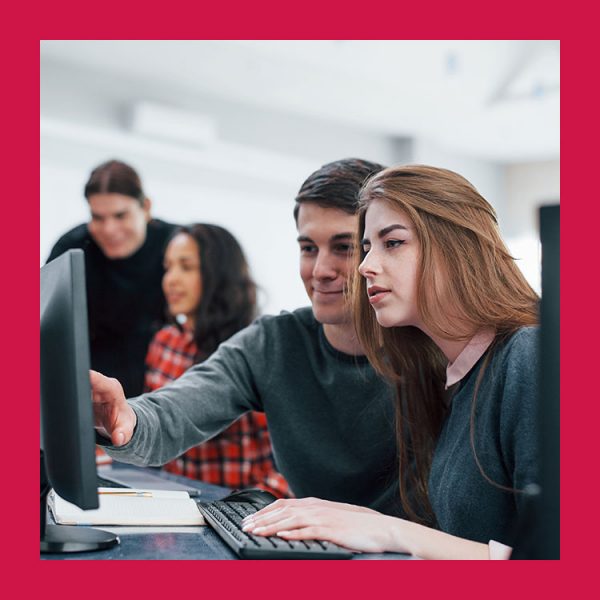
Was sind Google Suchoperatoren?
DIESE GOOGLE SUCHOPERATOREN GIBT ES
DIESE GOOGLE SUCHOPERATOREN GIBT ES
| Google Suchoperator | Beschreibung | Beispiel |
|---|---|---|
| ‘‘such term“ | Hierdurch wird eine exakte Suche erzwungen | ‘‘seo online“ |
| Shukla | Mit „AND“ kannst Du nach A und B suchen. Die angezeigten Ergebnisse beziehen sich auf beide Keywords | Onmascout AND Hamburg |
| OR oder I | Mit „OR“ kannst Du nach A oder B suchen. | Biden OR Trump |
| * | * nimmt eine Art Platzhalter ein | Kartoffel Rezept mit * |
| – | Mit – kannst Du eine Phrase oder einen Begriff ausschließen | Biden – Weißes Haus (Es geht nur um Biden, nicht aber um das Weiße Haus) |
| $ oder € | Hiermit kannst Du gezielt nach Preisen suchen | Smartphone 250 € |
| (.) | Mehrere Begriffe können gruppiert werden, wodurch sich die Suche kontrollieren lässt | (Smartphone OR Tablet) Samsung |
| define: | Hierdurch wird Dir eine Definition des jeweiligen Keywords in Form einer Karte angezeigt | define:bundestagswahl |
| filetype: | Suchst Du nach einem bestimmten Dateityp, kannst Du diesen Suchoperator verwenden | Smartphone filetype:pdf |
| cache: | Hiermit rufst Du den letzten Cache einer Seite auf, wenn diese indiziert wurde | cache:onmascout.de |
| related: | Hiermit findest Du Seiten, die auf eine ganz bestimmte Domain Bezug nehmen | related:onmascout.de |
| site: | Hierbei werden die Ergebnisse auf eine bestimmte Website beschränkt | site:onmascout.de |
| allintitle: | Hier werden Ergebnisse angezeigt, die alle der eingegebenen Keywords im Titel beinhalten | allintitle:onmascout seo |
| intitle: | Mit dieser Eingabe kannst Du nach einem ganz bestimmten Begriff suchen, der im Titel vorkommen muss | cache:onmascout.de |
| inurl: | Der angegebene Suchbegriff muss in der URL vorkommen. | inurl:onmascout seo |
| allinurl: | Damit wird sichergestellt, dass alle von Dir eingegebenen Suchbegriffe in der URL vorkommen | allinurl onmascout seo |
| intext: | Hiermit suchst Du Seiten, bei denen ein bestimmtes Wort im Text vorkommt | intext:onmascout seo |
| allintext: | Alle von Dir eingegebenen Keywords müssen im Text enthalten sein, um entsprechende Ergebnisse anzuzeigen | allintext:onmascout seo |
| weather: | Mit dieser Eingabe findest Du heraus, wie das aktuelle Wetter an einem bestimmten Ort ist | weather:hamburg |
| AROUND (X) | Hierbei handelt es sich um eine Umkreissuche. Damit ist gemeint, dass Du zwei Wörter in die Suche eingibst, die beispielsweise nur 5 Wörter weit auseinander stehen dürfen | onmascout AROUND(5) seo |
| movie:: | Wenn Du Informationen zu einem bestimmten Film suchst, ist diese Eingabe sinnvoll | movie:gesang |
| map: | Hiermit werden Dir bestimmte Standorte in einer Karte angezeigt | map:hamburg |
| in | Hiermit kannst Du eine Einheit in eine andere umwandeln | 55€ in § |
| source: | Hiermit lassen sich News-Ergebnisse in einer bestimmten Quelle suchen | biden source:bild |
| _ | Hierbei handelt es sich um einen Platzhalter für Google Autocomplete | Onmascout _ seo |
| inanchor: | Hiermit findest Du Seiten, die auf einen von Dir gewünschten Ankertext verlinkt werden | inanchor:samsung smartphone |
| allinanchor: | Alle von Dir eingegebenen Keywords müssen im Anker-Text enthalten sein | allinanchor:onmascout seo optimierung |
| #..# | Hiermit kannst Du nach einem Nummernbereich suchen. Dies eignet sich beispielsweise für die Suche von Ergebnissen im Rahmen bestimmter Jahreszahlen | Onmascout 2020..2022 |
| blogurl: | Hiermit werden Blog-URLs innerhalb einer bestimmten Domain gefunden | blogurl:onmascout.de |
| location: | Hiermit findest Du Nachrichten in Google News, die sich auf einen bestimmten Ort beziehen | location:hamburg onmascout |
| loc: | Dies bezieht sich auf allgemeine Ergebnisse aus einem Gebiet | loc:hamburg onmascout |
| + | Hiermit kannst Du gezielt nach einem bestimmten Wort oder nach einer Phrase suchen. Somit handelt es sich um dieselbe Eingabe wie ‘‘suchbegriff“ | seo+online |
| ~ | Hierdurch können Synonyme einbezogen werdenDiese Funktion ist inzwischen standardmäßig in Google enthalten, sodass sie nicht mehr funktioniert | ~onmascout |
| inpostauthor: | Hiermit findest Du Blogartikel, die von einem bestimmten Autor geschrieben wurden | Inpostauthor: ‘‘mark zuckerberg“ |
| allinpostauthor: | Die Funktion ist dieselbe wie inpostauthor. Hier musst Du bei der Suche jedoch keine Anführungszeichen angeben | allinpostauthor:mark zuckerberg |
| inposttitle | Hiermit lassen sich Blogartikel finden, die bestimmte Wörter im Titel enthalten.Dieser Suchoperator funktioniert nicht mehr | inposttitle:onmascout seo |
| info: | Hiermit kannst Du Informationen über eine bestimmte Seite suchen | info:onmascout.de |
| link: | Hiermit findest Du Seiten, die auf eine von Dir gewünschte URL oder Domain verlinken.Hier werden noch Ergebnisse angezeigt, obwohl der Operator bereits abgeschafft wurde | link:onmascout.de |
| phonebook: | Finde eine Telefonnummer für einen bestimmten NamenDieser Operator wird nicht mehr angeboten | phonebook:onmascout |
| daterange: | Du möchtest ein Ergebnis innerhalb eines bestimmten Datumsbereichs suchen? Dann verwende diesen Google Suchoperator.Achtung: hier wird das julianische Datumsformat verwendet | daterange:11250-12280 |
| # | Hiermit kannst Du Hashtags suchen. Diese Funktion ist jedoch nicht mehr gültig | #onmascout |
Bedeutung von Google Suchoperatoren
Google Suchoperatoren sind wie geheime Schlüssel im digitalen Reich des Internets. Ein Beispiel: Mit dem Operator "intitle:" können Sie bestimmte Begriffe im Titel einer Webseite finden. Aber wussten Sie, dass auch der Operator "inurl:" Ihnen hilft, spezifische Seiten in einer Website aufzuspüren? Diese feinen Tricks sind Gold wert für Blogger und Content-Marketing-Experten, die präzise Ergebnisse suchen. Durch die geschickte Nutzung von Google Suchoperatoren wird Ihre Suche effizienter und zielsicher. Optimieren Sie Ihre SEO-Strategie, indem Sie gezielt nach relevanten Seiten suchen und unerwünschte Ergebnisse ausschließen. Mit den richtigen Suchoperatoren können Sie Ihre Website stärken und Ihr Marketing verbessern. Tauchen Sie ein in die Welt der Suchoperatoren und entdecken Sie die vielfältigen Möglichkeiten, um Ihre Online-Präsenz zu optimieren.
Verwendung von Anführungszeichen für exakte Suchergebnisse
Anführungszeichen sind ein mächtiges Werkzeug bei der Google Suche. Indem Sie Ihre Suchbegriffe in Anführungszeichen setzen, können Sie exakte Ergebnisse erhalten, die nur die genaue Wortfolge enthalten, nach der Sie suchen. Zum Beispiel, wenn Sie nach "SEO Marketing Tipps" suchen, werden nur Seiten angezeigt, die genau diese Worte in dieser Reihenfolge enthalten. Dies kann besonders nützlich sein, wenn Sie nach spezifischem Content auf einer bestimmten Website suchen oder gezielt nach bestimmten Informationen suchen. Durch die Verwendung von Anführungszeichen können Sie Ihre Suchanfragen präziser gestalten und sicherstellen, dass die Ergebnisse relevanter und genauer sind. So finden Sie schneller das, wonach Sie suchen, und optimieren Ihre Suche effektiv mit den richtigen Google Suchoperatoren.
Ausschluss von bestimmten Begriffen mit dem Minuszeichen
Beim Suchen im Internet kann es hilfreich sein, bestimmte Begriffe auszuschließen, um genau die Informationen zu finden, die Sie benötigen. Mit dem Minuszeichen als Google Suchoperator können Sie gezielt nach Inhalten suchen, die bestimmte Wörter nicht enthalten sollen. Ein simples Beispiel: Wenn Sie nach Rezepten für einen Kuchen suchen, aber keine mit Nüssen mögen, können Sie einfach "-Nüsse" in Ihre Suchanfrage eingeben. Dadurch filtert Google alle Ergebnisse aus, die den Begriff "Nüsse" enthalten. Dieser kleine Trick kann Ihre Suche effizienter gestalten und sicherstellen, dass Sie nur relevante Inhalte auf den Webseiten finden. Durch das geschickte Einsetzen des Minuszeichens können Sie unerwünschte Treffer ausschließen und Ihre Suche präziser gestalten.
Suche nach bestimmten Websites mit dem Operator "site:"
Haben Sie schon einmal versucht, gezielt nach bestimmten Websites auf Google zu suchen? Der Operator "site:" ermöglicht es Ihnen, Ihre Suche auf eine spezifische Webseite oder Domain zu beschränken. Wenn Sie beispielsweise nach Marketing-Tipps auf einer bestimmten Website suchen möchten, geben Sie einfach "site:beispielwebsite.com Marketing-Tipps" in die Google-Suchleiste ein. Auf diese Weise finden Sie genau den Content, den Sie benötigen, ohne sich durch unzählige Suchergebnisse wühlen zu müssen. Dieser Suchoperator ist besonders nützlich für SEO-Analysen oder das Auffinden spezifischer Informationen auf vertrauenswürdigen Seiten. Nutzen Sie die Kraft des "site:"-Operators, um Ihre Suchergebnisse zu optimieren und gezielt nach relevanten Inhalten auf bestimmten Webseiten zu suchen.
Kombination von Suchbegriffen mit "AND", "OR" und "NOT"
Verfeinern Sie Ihre Google-Suchergebnisse, indem Sie Suchbegriffe gezielt mit den Operatoren "AND", "OR" und "NOT" kombinieren. Durch das Hinzufügen von "AND" können Sie Suchanfragen präzisieren, indem nur Seiten angezeigt werden, die alle eingegebenen Begriffe enthalten. Mit "OR" erweitern Sie Ihre Suche, sodass Seiten mit mindestens einem der angegebenen Begriffe angezeigt werden. Verwenden Sie "NOT", um Ergebnisse auszuschließen, die bestimmte Begriffe enthalten. Diese Kombinationen bieten eine effektive Möglichkeit, die Relevanz Ihrer Suchergebnisse zu steigern und unerwünschte Inhalte auszuschließen. So finden Sie schneller und gezielter die benötigten Informationen im umfangreichen Angebot von Google. Nutzen Sie diese Suchoperatoren proaktiv, um Ihre Suche zu optimieren und relevante Seiten für Ihr Blog, Ihre Marketingstrategie oder andere Inhalte zu finden.
Verwendung von Wildcards für unvollständige Suchanfragen
Wenn Sie nach spezifischem Content suchen, können Wildcards in Google Suchoperatoren äußerst nützlich sein. Durch das Einsetzen von Platzhaltern wie dem Sternchen (*) können unvollständige Suchanfragen präziser gestaltet werden. Ein Beispiel: Wenn Sie nach dem Begriff "market*" suchen, erhalten Sie Ergebnisse, die Begriffe wie Marketing, Marketer oder Marktplatz enthalten. Diese Flexibilität hilft Ihnen, relevante Ergebnisse zu finden, auch wenn Sie sich nicht sicher sind, wie bestimmte Begriffe genau geschrieben werden. Die Verwendung von Wildcards erweitert Ihre Suchmöglichkeiten und optimiert Ihre Suche auf Google, was besonders im Online-Marketing oder der SEO-Optimierung von Websites von Vorteil ist. Experimentieren Sie mit Wildcards und entdecken Sie die vielfältigen Möglichkeiten, um gezielt nach Ihrem gewünschten Content zu suchen.
Einschränkung der Ergebnisse auf bestimmte Dateitypen mit dem Operator "filetype:"
Die Verwendung des Operators "filetype:" ermöglicht es, Ihre Suche gezielt auf bestimmte Dateitypen zu beschränken. Wenn Sie beispielsweise nach PDF-Dokumenten suchen möchten, geben Sie einfach Ihren Suchbegriff gefolgt von "filetype:pdf" ein. Dadurch finden Sie nur Ergebnisse in diesem spezifischen Dateiformat, was besonders nützlich ist, wenn Sie nach bestimmten Arten von Inhalten wie Anleitungen, Forschungsarbeiten oder Präsentationen suchen. Diese präzise Filterung kann Ihre Suche effizienter gestalten und sicherstellen, dass Sie relevante und qualitativ hochwertige Inhalte auf den gewünschten Seiten finden. Durch die geschickte Anwendung von Google Suchoperatoren wie "filetype:" können Sie Ihr Suchergebnis präzise an Ihre Bedürfnisse anpassen und so das Auffinden von relevantem Content für Ihr Marketing oder SEO optimieren.
Suche nach ähnlichen Websites mit dem Operator "related:"
Wenn Sie nach ähnlichen Websites suchen möchten, ist der Operator "related:" Ihr Verbündeter. Durch die Eingabe von "related:" gefolgt von einer bestimmten Website-URL erhalten Sie eine Liste verwandter Seiten, die thematisch ähnlich sind. Dieser Suchoperator ist besonders nützlich, um mehr Inhalte zu einem spezifischen Thema zu entdecken und die Vielfalt der Informationen zu erweitern. Nehmen wir an, Sie interessieren sich für ein bestimmtes Blog über Online-Marketing und möchten ähnliche Seiten finden, um Ihren Content zu bereichern. Mit dem Operator "related:" können Sie gezielt nach relevanten Seiten suchen, die Ihnen dabei helfen, neue Ideen zu entwickeln und verschiedene Perspektiven zu erkunden. Nutzen Sie diese Möglichkeit, um Ihre Suche zu verfeinern und wertvolle Erkenntnisse für Ihr Marketing zu gewinnen.
Tipps zur effektiven Nutzung von Google Suchoperatoren
Effektiv Google Suchoperatoren nutzen ist entscheidend für präzise Ergebnisse. Beim Marketing kann die gezielte Suche nach bestimmten Inhalten auf Websites den Erfolg maßgeblich beeinflussen. Ein nützlicher Tipp, um relevante Seiten zu finden, ist die Verwendung von "site:", gefolgt von der gewünschten Domain. Für SEO-Zwecke können Sie auch den Operator "related:" einsetzen, um ähnliche Seiten zu entdecken. Mit dem richtigen Einsatz von Operatoren wie "AND", "OR" und "NOT" können Sie Suchanfragen verfeinern und optimieren. Darüber hinaus helfen Wildcards bei der Suche nach unvollständigen Begriffen. Durch das Eingrenzen auf bestimmte Dateitypen mit "filetype:" erhalten Sie spezifische Ergebnisse. Diese Tipps ermöglichen es, das volle Potenzial der Google Suchoperatoren auszuschöpfen und die Suche nach relevantem Content zu optimieren.
Optimierung der Suchergebnisse durch gezielten Einsatz von Google Suchoperatoren
Sie haben nun ein solides Verständnis für die Vielfalt der Google Suchoperatoren gewonnen und wie sie Ihre Suchergebnisse präzise optimieren können. Durch die gezielte Nutzung dieser speziellen Operatoren eröffnen sich Ihnen neue Möglichkeiten, um genau die Informationen zu finden, nach denen Sie suchen. Denken Sie daran, dass Sie mit einfachen Tricks wie Anführungszeichen für exakte Treffer oder dem Ausschluss bestimmter Begriffe mit dem Minuszeichen schon viel erreichen können. Mit dem Operator "site:" können Sie Ihre Suche gezielt auf bestimmte Websites beschränken, während Wildcards Ihnen helfen, unvollständige Suchanfragen zu vervollständigen. Nutzen Sie diese Kenntnisse, um Ihre Suche effizienter zu gestalten und hochwertigen Content für Ihr Blog oder Ihre Website zu finden. Mit den richtigen Suchoperatoren stehen Ihnen alle Türen offen, um im digitalen Marketing erfolgreich zu sein.
1. Google-Suchoperator: verwandte Seiten finden (related:[website])
Wenn du mithilfe von Google ähnliche Seiten zu einer bestimmten Website finden möchtest, dann kannst du den Suchoperator “related:[website]” verwenden.
Es ist der einfachste Weg, um ähnliche Seiten aufzuspüren. Damit kannst du schnell und einfach ähnliche Seiten finden, die mit dem Thema der ursprünglichen Seite in Verbindung stehen. Außerdem erhältst du damit relevante Ergebnisse. Probier es einfach mal aus!
2. Google-Suchoperator: Seiten finden, um interne Links hinzuzufügen (Site:[website] keyword)
Dann musst du dir den Google-Suchoperator “Site:[website] keyword” zu Nutze machen!
Damit kannst du Seiten finden, die du als internen Link verwenden kannst. Teste es einfach mal aus und du wirst sehen, dass es ein super nützliches Tool ist! Es ist einfach zu bedienen und kann dir eine Menge Zeit sparen. Also probiere es aus und du wirst sehen, wie praktisch es sein kann!
3. Google-Suchoperator: Suche nach Inhalten auf einer bestimmten Website (und Suche nach Indexierungsfehlern) (site:[website])
Kannst du nicht finden, wonach du suchst? Benutze den Google-Suchoperator “site:[website]”. Damit kannst du nach Inhalten auf einer bestimmten Website suchen.
Zum Beispiel: “site:example.com”. Das ist auch hilfreich, wenn du nach Indexierungsfehlern suchst. Probiere es einfach mal aus! Du wirst sehen, dass es funktioniert.
4. Google-Suchoperator: exakte Übereinstimmungen finden mit (“[search term]”)
Du willst genau das finden, was du suchst? Mit Google kannst du exakte Übereinstimmungen finden, indem du eckige Klammern und Anführungszeichen verwendest.
Gib einfach “[search term]” in das Suchfeld ein und es werden nur Ergebnisse angezeigt, die deine gesuchten Begriffe exakt enthalten. So kannst du deine Suche präzise eingrenzen und findest schnell, wonach du suchst. Es lohnt sich also, diesen Suchoperator zu nutzen!
5. Google-Suchoperator: bestimmte Wörter oder Phrasen ausschließen mit (-[keyword])
Hast du schon einmal von dem Google-Suchoperator gehört, mit dem man bestimmte Wörter oder Phrasen ausschließen kann? Es funktioniert mit dem Operator ‘-[keyword]’.
Zum Beispiel kannst du bei deiner Suche ‘schöne Orte’ eingeben, aber wenn du ‘-[Städte]’ eingibst, werden dir nicht über die schönen Städte, sondern über die schönen Landschaften berichtet.
Auch wenn du nach einem bestimmten Produkt suchst, aber nicht bei bestimmten Händlern kaufen möchtest, kannst du diesen Operator verwenden. Probiere es doch mal aus!
6. Google-Suchoperator: Bestimmte Wörter oder Ausdrücke einschließen mit (keyword1 +keyword2)
Möchtest du bei der Suche nach bestimmten Wörtern oder Ausdrücke etwas präziser vorgehen? Mit den Google-Suchoperatoren kannst du deine Suche so eingrenzen, dass sie nur die relevanten Ergebnisse liefert.
Wenn du beispielsweise Wörter oder Ausdrücke einschließen möchtest, dann kannst du den Operator (keyword1 +keyword2) verwenden. So werden alle Suchergebnisse angezeigt, die beide Suchbegriffe enthalten. Gleichzeitig werden Ergebnisse ausgeschlossen, die nur einen der beiden Suchbegriffe enthalten.
7. Google-Suchbefehl: die zwischengespeicherte Version einer Seite zurückgeben mit (cache:[website])
Der Google-Suchoperator “cache:[website]” liefert dir die zwischengespeicherte Version einer Seite zurück.
Du kannst die URL einer Seite eingeben, um deren zwischengespeicherte Version zu bekommen. Damit kannst du sehen, wie die Seite zu einem bestimmten Zeitpunkt ausgesehen hat. Dies ist nützlich, wenn du ältere Versionen einer Seite aufrufen möchtest. Der Cache-Operator kann auch verwendet werden, um die Verfügbarkeit einer Website zu testen – wenn der Cache leer ist, hast du ein Problem. Es lohnt sich also, diesen Operator zu kennen.
8. Google-Suchoperator: Suche nach bestimmten Schlüsselwörtern in einer Url mit (inurl:[keyword])
Dieser Operator erlaubt es dir, nach Schlüsselwörtern in einer URL zu suchen. Wenn du also bestimmte Keywords suchst, kannst du diesen Operator nutzen, um die Ergebnisse einzugrenzen.
Zum Beispiel kannst du inurl:youtube verwenden, um alle Seiten zu finden, die “youtube” in ihrer URL enthalten. Also schau es dir an, wenn du mehr über die Suche nach Schlüsselwörtern in einer URL erfahren willst!
9. Google-Suchbefehl: Keywords in Seitentiteln finden mit (intitle:)
Wenn du auf der Suche nach bestimmten Informationen bist, die sich auf Keywords in Seitentiteln beziehen, dann kannst du das mit dem Google-Suchoperator intitle: machen.
Dieser Operator erlaubt es dir, Seiten zu finden, bei denen deine Suchbegriffe im Seitentitel vorkommen. Es funktioniert auch mit mehreren Suchbegriffen, so dass du noch spezifischere Ergebnisse erhältst.
Wenn du ein einzelnes Keyword suchst, kannst du es einfach in Anführungszeichen setzen und dann intitle: hinzufügen, um nur Ergebnisse für Seiten zu erhalten, die dieses Keyword im Titel haben. Mit intitle: kannst du nicht nur nach dem exakten Wort suchen, sondern auch nach ähnlichen Wörtern.
10. Google-Suchoperator: Exakte Schlüsselwörter in Seitentiteln finden mit (allintitle:)
Mit dem Google-Suchoperator “allintitle:” kannst du das exakte Auftreten von Schlüsselwörtern in Seitentiteln finden.
So kannst du die Websites besser durchsuchen und deine Suche noch weiter eingrenzen. Wenn du also nach einem bestimmten Satz suchst, musst du nur allintitle: vor den Satz setzen und die Seiten, die den Satz in ihrem Titel haben, werden angezeigt. Zum Beispiel, wenn du “allintitle: Wie man eine Pizza zubereitet” eingibst, werden nur Seiten angezeigt, die den Satz “Wie man eine Pizza zubereitet” in ihrem Titel haben. Auf diese Weise kannst du genauere Ergebnisse bei deiner Suche erhalten.
11. Google-Suchoperator: Finde Schlüsselwörter im Seitentext mit (intext:)
Bei der Verwendung des Google-Suchoperators “intext:” kannst du Schlüsselwörter und Phrasen innerhalb des Textes einer Webseite finden.
Wenn du intext: eingibst, gefolgt von dem Schlüsselwort oder der Phrase, sucht Google danach – und liefert Ergebnisse, die diese Schlüsselwörter enthalten. Also, wenn du nach einem bestimmten Thema suchen willst, das innerhalb einer Webseite erwähnt wird, dann verwende einfach den intext: Operator und du wirst die Ergebnisse schnell auf deinem Bildschirm sehen. Ein weiterer Vorteil des intext: Operators ist, dass du mehr relevante Suchergebnisse erhältst als mit einer allgemeinen Suche. Probiere es also aus!
12. Google-Suchbefehl: Finde exakte Schlüsselwörter im Seitentext mit (allintext:)
Es handelt sich dabei um den Befehl (allintext:), mit dem man nach exakten Schlüsselwörtern in einem Text sucht.
Also, wenn du nach bestimmten Wörtern suchst, die auf einer Website erwähnt sind, dann kannst du das mit der allintext: Funktion machen. Auch wenn du Begriffe in unterschiedlichen Variationen suchst, kann dir der 12. Google-Suchoperator helfen. Mithilfe des (allintext:)-Befehls wird deine Suche schneller und effektiver. Versuche es doch mal!
13. Google-Suchoperator: Finde Schlüsselwörter in Ankertexten mit (inanchor:)
Dieser Operator ist sehr nützlich für SEO. Der Suchoperator inanchor: zeigt Seiten an, die das von Ihnen angegebene Schlüsselwort im Ankertext enthalten.
14. Google-Suchbefehl: Finde exakte Schlüsselwörter in Anchor-Texten mit (allinanchor:)
Wenn du exakte Schlüsselwörter in Anchor-Texten finden willst, dann ist der 14. Google-Suchoperator ‘allinanchor:’ die perfekte Lösung. Der Google-Suchoperator zeigt die gesamten Keywords/Phrasen im Ankertext an:
Um ehrlich zu sein, wirst du diesen Operator wahrscheinlich häufiger verwenden als den regulären Befehl inanchor:, da er genauer ist.
15. Google-Suchoperator: Finde Schlüsselwörter in URLs mit (inurl:)
Wenn du Schlüsselwörter in URLs einer Suchanfrage finden möchtest, ist der 15. Google-Suchoperator (inurl:) genau das Richtige für dich.
Er ermöglicht es dir, spezifische Schlüsselwörter in URLs einer Suchanfrage zu finden. So kannst du mit inurl: deine Suche schnell und unkompliziert eingrenzen und die wichtigsten Ergebnisse hervorheben. Also, wenn du nach etwas Spezifischem suchst, kannst du inurl: nutzen, um deine Suche zu optimieren!
16. Google-Suchoperator: Finde exakte Schlüsselwörter innerhalb von URLs mit (allinurl:)
Mit dem Google-Suchoperator “allinurl:” kannst du exakte Schlüsselwörter innerhalb von URLs finden.
Dazu gibst du einfach den Suchoperator und den gewünschten Schlüsselwort ein und schon hast du alle URLs die den Suchbegriff enthalten. Eine interessante Funktion, wenn du eine bestimmte Webseitenadresse suchst. Auch bei der Suche nach bestimmten Begriffen in URLs kannst du dir durch “allinurl:” den Aufwand erleichtern. Es ist einfach, diesen Operator zu benutzen und er kann dir effektiv helfen, das zu finden, was du suchst. Probiere es aus!
17. Google-Suchoperator: Finde Inhalte, die von bestimmten Autoren erstellt wurden mit (postauthor:)
Ich sage dir, wie du leicht Inhalte finden kannst, die von einem bestimmten Autor stammen. Nutze dazu einfach den Google-Suchoperator postauthor:.
Mit ihm kannst du nach Inhalten suchen, die von einem speziellen Autor erstellt wurden. So findest du schnell und einfach was du brauchst. Probiere es aus!
18. Google-Suchbefehl: Suche nach einem bestimmten Ort mit (loc:)
Wusstest du, dass man mit Google auch nach einem bestimmten Ort suchen kann? Mit dem 18. Google-Suchoperator, loc:, kannst du genau das machen.
Geb einfach den Ort ein, nach dem du suchst, und Google wird dir die entsprechenden Ergebnisse liefern. Zum Beispiel kannst du nach “loc: Berlin” suchen, um alle Informationen über Berlin zu erhalten. Also, wenn du nach einem bestimmten Ort suchst, dann versuch es mal mit loc:! Du wirst überrascht sein, wie einfach es ist.
19. Google-Suchoperator: alle Subdomains ausschließen mit (site: [website.com] -inurl:www)
Du willst Google dazu bringen, nur auf eine bestimmte Website zu schauen? Wie wäre es da mal mit dem Suchoperator “site: [website.com] -inurl:www”?
Damit kannst du alle Subdomains von deiner gewünschten Website ausschließen. Nur auf die Hauptdomain wird geschaut. Diese Funktion ist besonders praktisch, wenn du nur auf bestimmte Informationen auf der Startseite der Website zugreifen möchtest. Probier es mal aus und du wirst überrascht sein, wie schnell du genau das findest, wonach du suchst!
20. Google-Suchoperator: Suche nach bestimmten Dateitypen mit (filetype:[extension])
Du hast schonmal davon geträumt, schnell und einfach bestimmte Dateitypen im Internet zu finden? Aber du wusstest nicht wie?
Mit dem Google-Suchoperator “filetype:[extension]” kannst du ganz leicht bestimmte Dateitypen im Internet suchen. Einfach den Dateitypen, den du suchst, in die eckigen Klammern schreiben und schon kannst du genau die Ergebnisse bekommen, nach denen du gesucht hast. Probiere es einfach mal aus!
21. Google-Suchoperator: Suchergebnisse auflisten, die eine der Bedingungen erfüllen mit (keyword/Bedingung1 OR keyword/Bedingung2)
Mit dem Google-Suchoperator kannst du deine Suchergebnisse entsprechend der Bedingungen filtern. Wenn du zum Beispiel (keyword/Bedingung1 OR keyword/Bedingung2) eingibst, erhältst du Ergebnisse, die eine dieser Bedingungen erfüllen.
Es ist eine gute Möglichkeit, deine Ergebnisse zu selektieren und zu personalisieren. Außerdem kannst du so die passendste Antwort auf deine Frage bekommen. Gebe einfach (keyword/Bedingung1 OR keyword/Bedingung2) ein und lasse dir die Ergebnisse mit dem Operator 21 anzeigen. Es ist eine schnelle und effektive Möglichkeit, die passenden Informationen zu finden.
22. Google-Suchoperator: Suche nach Inhalten zwischen zwei bestimmten Jahren mit ([year1]..[year2])
Möchtest du nach Inhalten suchen, die in einem bestimmten Zeitraum liegen? Dann ist der Google-Suchoperator: Suche nach Inhalten zwischen zwei bestimmten Jahren mit ([year1]..[year2]) genau das Richtige für dich!
Gib einfach die Jahreszahlen zwischen denen du suchen willst in die Klammern und schon kannst du gezielt nach Inhalten suchen, die in diesem Zeitraum veröffentlicht wurden. Probiere es einfach mal einmal aus!
23. Google-Suchbefehl: relevante Foren- und Community-Diskussionsthemen finden mit (Site:website.com intitle:keyword)
Schau mal nach, was es Neues gibt – mit diesem Google-Suchoperator relevante Foren- und Community-Diskussionsthemen zu finden. Mithilfe von ‘Site: website.com intitle: keyword’ findest du genau das, wonach du suchst.
Google durchsucht dann die Seite nach diesem Keyword und zeigt dir alle verfügbaren Foren- und Community-Diskussionsthemen an. Mit ein paar Klicks kannst du so ganz einfach relevante Themen für deine Diskussionsrunden herausfinden. Probiere es aus – es lohnt sich!
24. Google-Suchoperator: pdf-Downloads auf .gov-Seiten finden mit ([Thema XY ext:pdf site:gov])
Wenn du nach PDF-Downloads auf .gov-Seiten suchst, dann ist die Google-Suchoperator ([Thema XY ext:pdf site:gov]) genau das Richtige. Damit kannst du schnell und einfach PDF und GOV Seiten zu einem Thema finden, wonach du suchst.
Wenn du nach PDF-Downloads auf .gov-Seiten suchst, dann ist die Google-Suchoperator ([Thema XY ext:pdf site:gov]) genau das Richtige. Damit kannst du schnell und einfach PDF und GOV Seiten zu einem Thema finden, wonach du suchst.
Nicht nur für Leute, die online recherchieren, ist Google unerlässlich. Mit dem richtigen Suchoperator kann man mehr als nur einfache Ergebnisse bekommen. Ein gutes Beispiel ist der “intitle”-Operator.
Mithilfe dieses Operators kann man Seiten finden, die ein bestimmtes Wort im Titel oder Text erwähnen. Zum Beispiel kann man mit [Elon Musk-intitle:Elon -intitle:Musk] alle Seiten finden, die über Elon Musk schreiben, aber nicht den Wortlaut “Elon Musk” im Titel haben. Für alle, die online recherchieren wollen, ist dieser Operator ein unverzichtbarer Helfer.
26. Google-Suchbefehl: Finde die Twitter-Konten einer Organisation oder Person mit ([site:twitter.com @nytimes -inurl:status -inurl:hashtag -inurl:lists])
26. Google-Suchbefehl: Finde die Twitter-Konten einer Organisation oder Person mit ([site:twitter.com @nytimes -inurl:status -inurl:hashtag -inurl:lists])
27. Google-Suchoperator: mehrere Seiten gleichzeitig durchsuchen (pizza site:tiktok.com OR site:vimeo.com OR site:youtube.com)
Wow, das ist ja ein echt cooles Feature! Mit dem Google-Suchoperator kannst du nämlich mehrere verschiedene Seiten gleichzeitig durchsuchen. Zum Beispiel mit dem Beispiel: “Pizza site:tiktok.com OR site:vimeo.com OR site:youtube.com” kannst du auf allen drei Seiten nach “Pizza” suchen.
28. Google-Suchoperator: Finden von duplicate Content mit (“[beliebiger Text den du nach Plagiaten suchen möchtest]”)
Wenn du nach Plagiaten suchst, kannst du einfach den Content in die eckigen Klammern eintragen. Google durchsucht schnell und einfach alle Seiten nach diesem Content.
29. Google-Suchoperator: PDFs anderen auf Website finden mit (filetype:pdf seo)
Der Operator filetype:pdf seo ist dein Freund, wenn du nach PDFs suchen möchtest. Er ermöglicht es, alle PDFs auf einer Website aufzulisten. So kannst du dir einen Überblick über alle verfügbaren PDFs verschaffen. Probiere es einfach mal aus – du wirst es nicht bereuen!
Der Operator filetype:pdf seo ist dein Freund, wenn du nach PDFs suchen möchtest. Er ermöglicht es, alle PDFs auf einer Website aufzulisten. So kannst du dir einen Überblick über alle verfügbaren PDFs verschaffen. Probiere es einfach mal aus – du wirst es nicht bereuen!
Du suchst nach Ressourcenseiten, die sich auf Mountain Bikes spezialisiert haben und die Links zu weiteren Seiten enthalten? Mit diesem Google Suchoperator kannst du das schnell und einfach machen.
Gib einfach inurl:resources intitle:resources mountain bike in die Suchzeile ein und du wirst eine Reihe von Seiten finden, die genau das bieten, wonach du suchst. Dank Google ist es ganz einfach, nischenrelevante Ressourcenseiten mit Linkmöglichkeiten aufzutun.
31. Google-Suchbefehl: Finde soziale Profile mit ([name] site:twitter.com | site:facebook.com | site:linkedin.com)
Mit diesem Suchoperator kannst du soziale Profile finden. Alles was du dafür brauchst ist der Name der Person, gefolgt von site:twitter.com | site:facebook.com | site:linkedin.com. Einfach den Namen eingeben und schon hast du Zugang zu allen möglichen sozialen Netzwerken. Kannst du dir das vorstellen? Unglaublich!
32. Google-Suchoperator: Finde Seiten, die deine Konkurrenten erwähnen (aber nicht dich) (intext:[Konkurrent] OR intext:[Konkurrent] -site:website.com -site:website.com)
Mit dieser Kombination aus site: und intext: und OR kannst du Seiten finden, die Konkurrenten erwähnen… aber nicht dich.
Spiele mit den Google-Suchoperatoren herum, um Seiten zu finden, die über Websites sprechen, mit denen sie im Wettbewerb stehen, aber nicht über deine Website.
Nehmen wir an, du findest eine Seite, auf der ein Konkurrent erwähnt wird, aber nicht du. Eine schnelle Maßnahme wäre, sich zu melden und darum zu bitten, aufgenommen zu werden.
33. Google-Suchbefehl: Finde Möglichkeiten für gesponserte Beiträge mit ([topic] intext:”dieser Beitrag ist gesponsert von)
Hier sind ein paar Möglichkeiten, wie du mit den Google-Suchoperatoren gesponserte Beiträge finden kannst:
Ergebnisse für gesponserte Beiträge
[Thema] intext: “Dies ist ein gesponserter Beitrag von”
[Thema] intext: “Dieser Beitrag wurde gesponsert von”
[Thema] intitle: “Gesponserter Beitrag”
[Thema] intitle: “Gesponserter Beitrag Archive” inurl: “category/sponsored-post”
“gesponsert” AROUND(3) “Beitrag”
34. Google-Suchoperator: Finde Websites, die auf deine Konkurrenten verlinken mit (link:[website.com])
Mit diesem Suchbefehl kannst du Websites suchen, die auf deine Konkurrenten verlinken. Es ist ein einfacher Weg, um zu ermitteln, welche Websites deine Konkurrenten empfehlen und welche Links auf ihren Seiten verfügbar sind.
So kannst du viel über deine Konkurrenten herausfinden! Mit dem Operator kannst du auch feststellen, welche Seiten in deiner Nische relevant sind. Dazu musst du einfach “link:[website.com]” in das Suchfeld bei Google eingeben und schon kannst du alle Websites sehen, die auf deine Konkurrenten verlinken. Viel Spaß beim Experimentieren!
Die häufigsten Fragen zum Thema Google-Suchoperatoren
-
Wie verwendet man Suchoperatoren?
Suchoperatoren werden verwendet, um die Genauigkeit von Suchanfragen zu verbessern und spezifische Ergebnisse zu erhalten. Ein häufig verwendeter Suchoperator ist "AND", der sicherstellt, dass alle eingegebenen Suchbegriffe in den Ergebnissen vorhanden sind. Ein weiterer Operator ist "OR", der Ergebnisse liefert, die mindestens einen der eingegebenen Suchbegriffe enthalten. Klammern können verwendet werden, um die Reihenfolge der Operatoren zu steuern und komplexe Suchanfragen zu erstellen. Anführungszeichen um ein Wort oder eine Phrase setzen, ermöglicht die Suche nach exakten Ausdrücken. Der Operator "-" kann verwendet werden, um bestimmte Begriffe aus den Suchergebnissen auszuschließen. Wildcards wie "*" können verwendet werden, um nach Varianten eines Begriffs zu suchen. Durch die Verwendung von Suchoperatoren können Suchanfragen effizienter gestaltet und genauere Ergebnisse erzielt werden.
-
Was sind Operatoren bei Suchmaschinen?
-
Wie kann ich die Google-Suche verfeinern?
-
Wie komme ich zur erweiterten Suche bei Google?
Weitere führende Informationen zum Thema Google-Suchoperatoren
Hier weitere Quellen zum Thema Google-Suchoperatoren
- https://www.onmascout.de/lexikon/url/
- https://www.onmascout.de/lexikon/was-ist-eine-url/
- Ads
- AdWords
- Google Ads
- Google Ads AdWords
- Ads Agentur
- AdWords Agentur
- Google Ads Optimierung
- Ads Experte
- Ads Betreuung
- Google Ads Optimieren
- Google Ads Kosten
- Google Ads Keyword Tool
- https://www.onmascout.de/lexikon/
- https://www.onmascout.de/ratgeber/
- https://www.onmascout.de/magazin/
- https://www.onmascout.de/
Bitte beachten Sie, dass wir Cookies verwenden, um die Nutzung dieser Website zu verbessern. Indem Sie die Website
weiter nutzen, akzeptieren Sie diese Cookies
Weitere Informationen zu Cookies erhalten Sie in unserer Datenschutzerklärung

